
使用 Google 雲端列印
Google 雲端列印是一項服務,可讓擁有 Google 帳戶的使用者從智慧型手機、平板電腦或連線到網際網路的電腦使用與 Google 雲端列印相容的應用程式列印。與傳統上從電腦列印不同,它不需要印表機驅動程式。
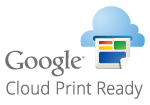
 |
|
在註冊本機及使用 Google 雲端列印進行列印時,必須有可連線到網際網路的環境。此外,有關網際網路連線的任何費用,需由客戶自行負擔。
視您的國家或地區而定,Google 雲端列印可能無法使用。
Google 雲端列印不支援從 IPv6 位址進行列印。
|
 |
|
若要使用 Google 雲端列印,必須有 Google 帳戶。如果沒有 Google 帳戶,請至 Google 網站建立。
|
檢查本機的設定。
設定雲端列印之前,請檢查下列事項。
檢查本機的日期與時間是否正確指定。 設定日期/時間
如果設定了部門 ID 管理,請確認您可以在不輸入部門 ID 或 PIN 的情況下從電腦列印。 部門識別碼未知時阻擋工作
使用 Google 雲端列印註冊本機
使用 Google 雲端列印註冊本機可讓您從任何地方使用此服務進行列印。
 |
|
如需從遠端使用者介面設定本機時要執行之基本操作的更多資訊,請參閱從遠端使用者介面設定功能表選項。
|
1
啟動遠端使用者介面,並以管理員身份登入。 啟動遠端使用者介面
2
在入口網站頁面上按一下 [設定/註冊]。 遠端使用者介面畫面
3
選擇 [網路設定] /b_key_arrow_right.gif) [Google雲端列印設定]。
[Google雲端列印設定]。
/b_key_arrow_right.gif) [Google雲端列印設定]。
[Google雲端列印設定]。4
按一下 [基本設定] 的 [編輯]。
5
勾選 [使用Google雲端列印] 核取方塊 /b_key_arrow_right.gif) [確定]。
[確定]。
/b_key_arrow_right.gif) [確定]。
[確定]。6
按一下 [註冊狀態] 中的 [註冊]。

重新註冊本機
若要重新註冊本機,請先刪除其註冊內容,然後再次註冊。
7
按一下 [用於註冊的URL] 顯示的 URL 連結。
8
請遵循畫面上的指示註冊本機。
現在可以從支援 Google 雲端列印的應用程式(例如 Google Chrome™)執行列印。

如需支援 Google 雲端列印的最新應用程式資訊,請查看 Google 雲端列印首頁。
 |
在控制面板上設定您也可以從首頁畫面中的 <功能表> 啟用或停用雲端列印功能。 <Google雲端列印設定>
從行動裝置或 Google Chrome 註冊您可以從行動裝置或 Google Chrome 註冊本機。在註冊完成前,本機的顯示器將顯示確認畫面。請按下 <是> 完成註冊。
如需註冊方法的資訊,請參閱您裝置的手冊或 Google 雲端列印網站。
|